database merupkan hal yang sangat penting dalam perangkat
lunak…apalagi jika anda membutuhkan Database Management System yang
lebih besar. seperti diketahui bahwa untuk MS.Access keterbatasan dalam
penyimpanan data nya sangatlah terbatas. jadi disini saya akan
memberikan solusi anda tanpa harus membuat baru yang akan memakan waktu
anda dalam pekerjaan hanya untuk menambahkan kapasitas penyimpanan
database anda yaitu dengan cara mengimport ke dalam database yang
berkapasistas besar dalam hal ini adalah SQL SERVER. Langsung aja yuk
kita praktikan bagaimana melakukan pemindahan database yg lama dari
Ms.Acces ke SQL SERVER…MARIII…
Buka Enterprise Manager SQL Server dan pilih menu Tool > Data Transformation Service > Import Data
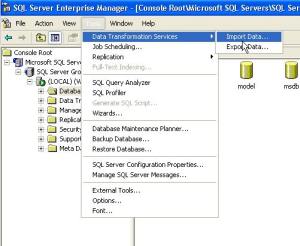
kemduian pilih next
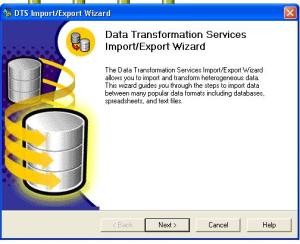
Pilih Microsoft Access dari combo data source

Klik tombol browse (…) pada file name
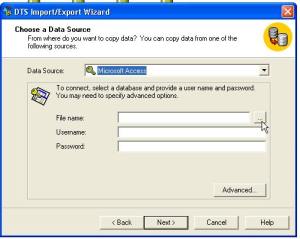
pilih database yang akan di import
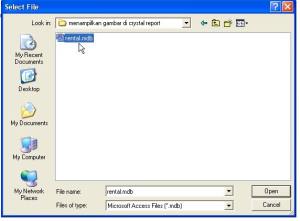
Klik new pada pilihan database
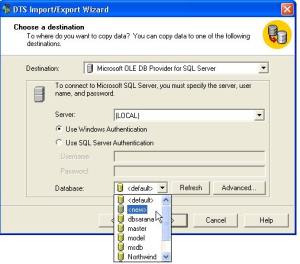
Buat nama database yang akan dihasilkan dari proses import
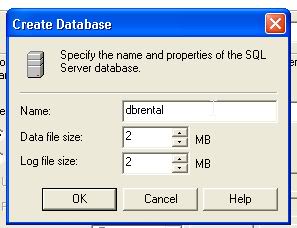
Klik tombol Next untuk memulai proses import
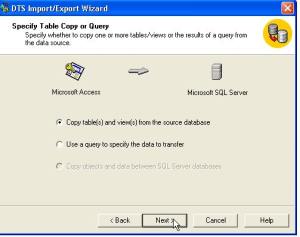
klik tombol Select All untuk mengimport semua tabel yang ada dalam
database dan kemudian klik tombol next untuk ke langkah berikutnya
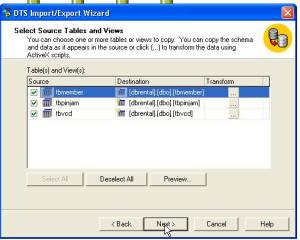
Klik tombol next untuk ke langkah selanjutnya
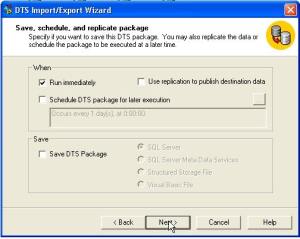
Klik tombol finish
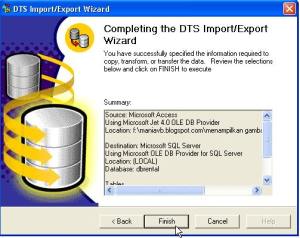
Klik tombol ok pada laporan hasil import
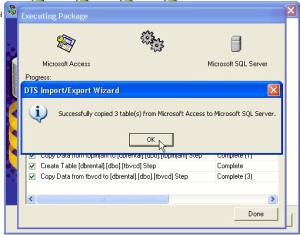
Database anda yang baru sudah siap digunakan
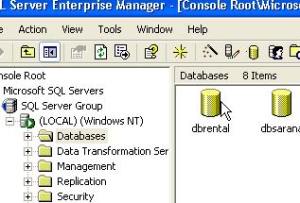
OK Semoga Bermanfaat untuk Kalian..Ohya jangan Lupa komentarnya…SARAN Juga boleh DAH…OK…terima kasih..
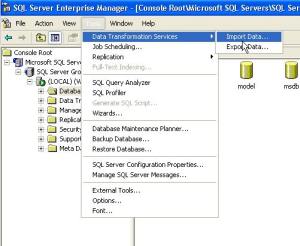
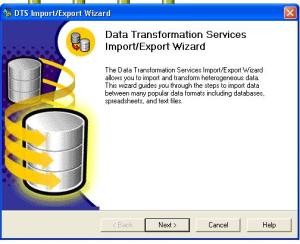

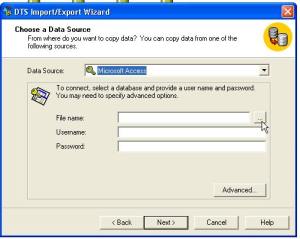
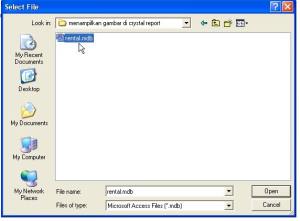
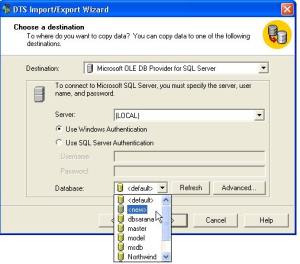
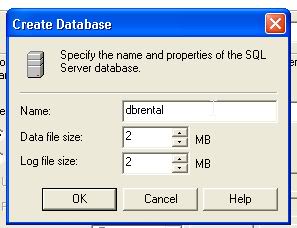
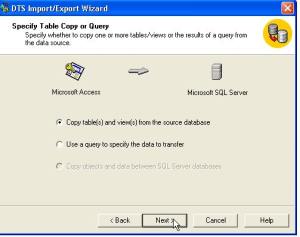
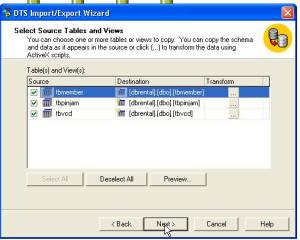
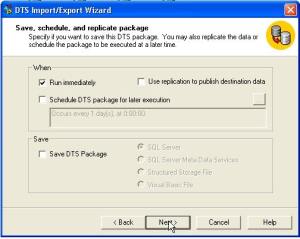
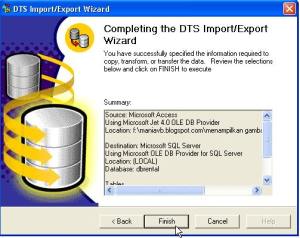
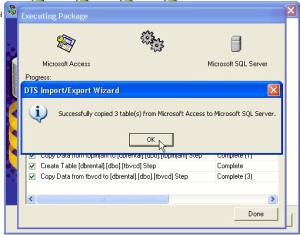
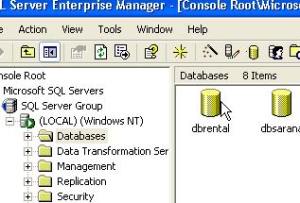
OK Semoga Bermanfaat untuk Kalian..Ohya jangan Lupa komentarnya…SARAN Juga boleh DAH…OK…terima kasih..
Tidak ada komentar:
Posting Komentar